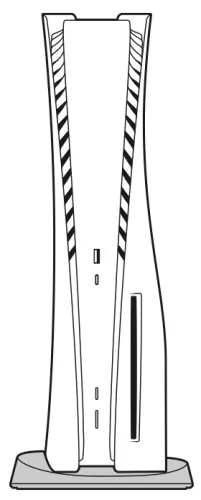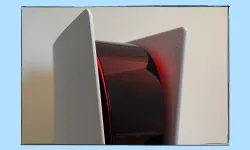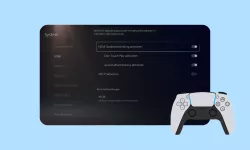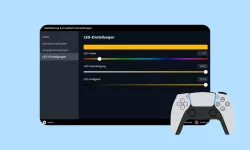PlayStation 5: Abgesicherter Modus starten oder beenden
Du möchtest deine PlayStation 5 im abgesicherten Modus starten? Wir zeigen dir Schritt für Schritt wie es geht!
Von Simon Gralki · Veröffentlicht am
Der abgesicherte Modus hilft dir, um bei schwerwiegende Probleme deine PlayStation 5 wieder zum laufen zu bringen. Wir zeigen dir, wie du die PS5 im abgesicherten Modus starten kannst.
Wenn sämtliche Tipps und Tricks nicht helfen, Probleme auf der PS5 zu lösen, kann es der abgesicherte Modus. Hier lassen sich Optionen wie das Ändern der Videoausgabe, den Konsolenspeicher reparieren oder radikal die PS5 zurücksetzen. Die Verwendungen des abgesicherten Modus sollte aber als letzte Möglichkeit in betracht gezogen werden.
Verfügbare Optionen im gesicherten Modus
Wenn du auf der PS5 den abgesicherten Modus gestartet hast, sind folgende Optionen vorhanden:
- PS5 neu starten: Verlässt den Sicherheitsmodus und startet die Konsole normal.
- Videoausgang ändern: Löst Probleme mit einem leeren Bildschirm durch Ändern der Auflösung oder des HDCP-Modus.
- Konsolenspeicher reparieren: Rekonstruiert die Speicherdatenbank, ohne Daten zu löschen.
- Systemsoftware aktualisieren: Aktualisiert die Systemsoftware über das Internet oder einen USB-Stick.
- Standardeinstellungen wiederherstellen: Setzt die Konsole auf die Werkseinstellungen zurück, ohne Spiele, Apps und andere Inhalte zu löschen.
- Cache leeren und Datenbank neu aufbauen: Löscht den Systemsoftware-Cache oder erstellt die Datenbank neu, um Probleme mit dem System oder nicht mehr vorhandenen Spielen zu beheben.
- PS5 zurücksetzen: Löscht alle Benutzerdaten und stellt die PS5 auf den Auslieferungszustand zurück.
- PS5 zurücksetzen (Systemsoftware neu installieren): Entfernt alle Benutzerdaten und die Systemsoftware.
Abgesicherten Modus starten
Hier die Anleitung, wie du auf der PS5 den abgesicherten Modus starten kannst.
- 1.
PS5 ausschalten
Im ersten Schritt muss du die PlayStation 5 ausschalten. Sofern möglich über den regulären Weg mit der PS-Taste, ansonsten drücke und halte die Power-Taste auf der Vorderseite deiner PS5 für 3 Sekunden.
- 2.
Power-Taste gedrückt halten
Um den abgesicherten Modus nun zu starten, musst du die Power-Taste für circa 7 Sekunden gedrückt halten. Nach dieser Zeit sollte ein zweiter Piepston zu hören sein.
![PlayStation 5 PlayStation 5 Power-Taste gedrückt halten PlayStation 5 PlayStation 5 Power-Taste gedrückt halten]()
- 3.
Abgesicherter Modus verwenden
Nun muss der Controller verbunden werden. Im abgesicherten Modus musst du den Controller mit einem USB-Kabel mit der PS5 verbinden. Ist das Kabel angeschlossen, drücke die PS-Taste.
![PlayStation 5 PlayStation 5 Abgesicherter Modus verwenden PlayStation 5 PlayStation 5 Abgesicherter Modus verwenden]()
Abgesicherten Modus beenden
Wenn du den abgesicherten Modus auf der PS5 wieder beenden möchtest, wähle einfach den ersten Eintrag "PS5 neu starten" aus. Die Konsole startet neu und ist danach wieder normal benutzbar, sofern keine tiefgreifende Probleme bestehen.
Diese Anleitung ist Teil unseres ausführlichen PS5 Guide, in dem wir dir alle Schritt für Schritt erklären!
Häufig gestellte Fragen (FAQ)
Was ist der abgesicherte Modus auf der PS5?
Beim abgesicherten Modus handelt es sich um ein kleines Notfallprogramm, mit dem zum Beispiel die PlayStation 5 zurückgesetzt werden kann. Der gesicherte Modus sollte aber nur dann verwendet werden, wenn nichts mehr anderes hilft.
Wie kann ich den abgesicherten Modus starten?
Um den Sicherheitsmodus zu starten, drücke die Power-Taste auf der Konsole für mindestens 7 Sekunden, bis ein zweiter Piepston zu hören ist. Anschliesend verbinde den Controller mit dem USB-Kabel und drücke die PS-Taste.